电脑无网络显示时间错误的解决方法(解决电脑无网络时出现的时间错误问题)
135
2025 / 08 / 28
在使用电脑时,有时候我们可能会遇到IP地址错误的问题,导致网络连接异常或无法访问互联网。针对这个问题,本文将介绍一些有效的解决方法,帮助用户快速排除IP地址错误的困扰,恢复正常网络连接。

1.检查物理连接:
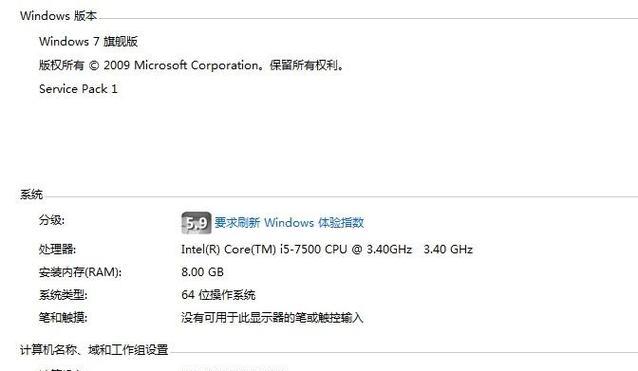
如果遇到IP地址错误,首先应该检查计算机和路由器之间的物理连接是否正常,确保网线或无线连接插头没有松动或损坏。
2.重启设备:
有时候,IP地址错误可能是由于网络设备出现故障而引起的。尝试重启计算机、路由器和调制解调器等设备,这有助于解决一些临时性的IP地址错误问题。
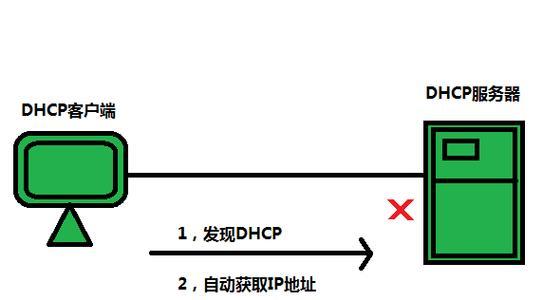
3.确认IP配置方式:
在Windows操作系统中,可以通过控制面板中的“网络和共享中心”找到本地连接属性,并确认IP配置方式是否正确,例如使用动态分配(DHCP)还是静态IP。
4.刷新IP地址:
使用命令提示符工具(CMD)执行命令“ipconfig/release”和“ipconfig/renew”可以刷新IP地址,尝试修复IP地址错误。
5.重置TCP/IP协议栈:
在命令提示符工具中输入“netshintipreset”命令,重置TCP/IP协议栈,有助于解决一些网络连接问题。
6.更新网络驱动程序:
IP地址错误可能是由于网络适配器驱动程序过时或不兼容而引起的。更新最新的网络驱动程序可以修复这个问题。
7.检查防火墙设置:
防火墙设置可能会阻止网络连接,导致IP地址错误。检查防火墙设置,确保允许网络连接。
8.修复网络故障排除问题:
Windows系统提供了内置的网络故障排除工具,可以帮助自动检测和修复与网络连接相关的问题。
9.检查其他设备的IP地址冲突:
如果在局域网中有多台设备使用相同的IP地址,就会导致IP地址错误。确保每个设备的IP地址是唯一的,避免冲突。
10.尝试使用代理服务器:
有时候,在使用代理服务器的情况下,可能会出现IP地址错误。尝试禁用代理服务器或更换其他代理服务器,看看是否能解决问题。
11.重装操作系统:
如果经过尝试仍然无法解决IP地址错误,可能考虑重装操作系统,清除可能存在的配置问题。
12.寻求专业帮助:
如果以上方法都未能解决IP地址错误,可以寻求专业的计算机维修人员或网络工程师的帮助,他们可以提供更深入的故障排除和修复。
13.定期更新系统和安全补丁:
定期更新操作系统和安全补丁可以确保计算机系统的安全性和稳定性,减少可能导致IP地址错误的漏洞。
14.避免使用破解软件:
使用破解软件可能会带来不稳定的系统问题,包括网络连接错误。避免使用破解软件,选择正版软件可以减少潜在的IP地址错误。
15.增强网络安全意识:
加强网络安全意识,避免点击可疑链接、下载不明文件,以及妥善管理个人信息等,可以减少受到网络攻击或恶意软件感染的风险,降低IP地址错误的发生概率。
当遇到电脑上IP地址错误时,我们可以通过检查物理连接、重启设备、刷新IP地址等方法尝试解决问题。如果问题仍然存在,可以尝试重置TCP/IP协议栈、更新网络驱动程序等方法。如果仍无法解决,可以考虑重装操作系统或寻求专业帮助。同时,定期更新系统和安全补丁、避免使用破解软件、增强网络安全意识也是预防IP地址错误的重要措施。通过这些方法和建议,我们可以有效解决电脑上的IP地址错误问题,确保网络连接的正常运行。
